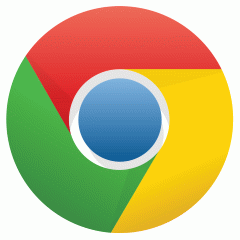Technologicky zákonitě musí zastarávat, takže samostatný prohlížeč rychleji reaguje na novinky v oblasti vývoje a technologií. Budete s ním pravidelně získávat vylepšení, nové funkce a udržíte krok s webovými standardy. V mnoha oblastech patří k nejlepším Chrome od Googlu. Pakliže ho nemáte, přejděte na adresu g.co/ChromeApp a stáhněte si ho.
Má mj. tu výhodu, že když ho používáte na osobním počítači, tak pak můžete snadno pokračovat ve čtení článků na mobilu či tabletu, případně se např. přihlásíte k webům pomocí uložených údajů. Chrome navíc jako by vypadl z oka verzi pro osobní počítače. Budete v něm tedy jako doma.
Synchronizace uživatelských dat
Při prvním spuštění vám Chrome sám nabídne přihlášení k účtu Google. Pakliže stojíte o synchronizaci uživatelských dat, kam spadá historie prohlížení, otevřené weby, záložky atp., klepněte na Přihlásit se, v opačném případě pak na Nemám zájem. Kdybyste se chtěli přihlásit později, jen zajdete do nastavení.
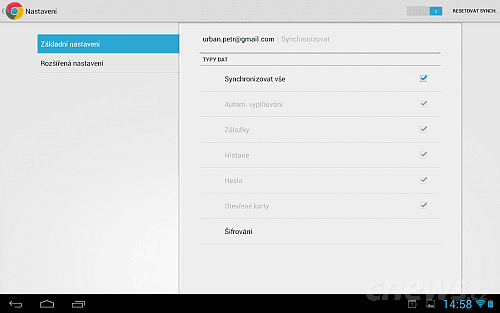
Ne všechna uživatelská data musíte nutně synchronizovat
V záhlaví okna, poblíž hlavní nabídky, zaznamenáte odkaz Přihlášení do Chromu. Prohlížeč automaticky rozpozná účet Google, který již v tabletu používáte. Žádost o zadání hesla vyskočí v oznamovací oblasti vedle hodin. Po vyplnění se již budou všechny položky synchronizovat. Kdybyste o některé nestáli, otevřete nastavení prohlížeče a v oddílu Základní nastavení klepněte na svůj účet a na Synchronizovat.
Zrušte označení Synchronizovat vše a označte pouze ty položky, které se synchronizovat budou. Bojíte-li se o bezpečnost, třeba že tablet ztratíte, odeberte fajku u Hesel. Dále v Základním nastavení vyberte Ukládání hesel a v záhlaví přepínač přetáhněte na hodnotu, kdy bude funkce vyřazena z provozu.
Hledání na webu i lokálně
Samotné prohlížení pro vás nebude žádným oříškem. Adresní řádek je inteligentní, takže při psaní našeptává položky z historie, napovídá adresy atp. Současně pomocí něj vyhledáváte, přičemž se výchozím vyhledávačem nepřekvapivě stal Google. Pakliže máte v oblibě třeba český Seznam.cz, můžete výchozího poskytovatele poslat na střídačku. Stačí, abyste zašli do Nastavení | Základní nastavení | Vyhledávač.
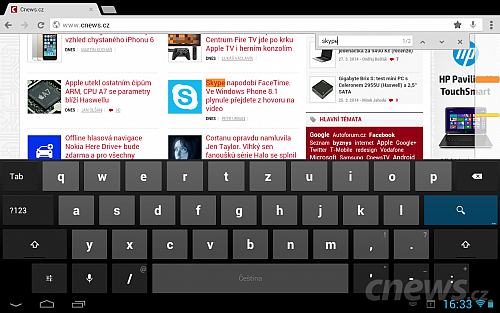
Vyhledávejte na webu, abyste se rychleji navigovali
Česká mutace prohlížeče obsahuje rovněž Seznam.cz. Vlastního poskytovatele bohužel nepřidáte. Na stránce naproti tomu vyhledávat můžete bez omezení. Pakliže hledáte konkrétní pasáž či slovo, výrazně zrychlíte navigaci, když v hlavní nabídce vyvoláte Hledat na stránce. Po nového pole zadejte požadovaný text a pomocí malých šipek se přepínejte mezi nalezenými výrazy, až najdete tu správnou pasáž.
Nová karta
Otevřené stránky zavíráte křížkem na kartě, karty otevíráte naopak podlouhlým tlačítkem vedle posledního panelu. Prázdná karta neplýtvá prostorem, je výborným pomocníkem, a jeho hlavní náplň tvoří nejčastěji navštěvované stránky. Ve spodní části vám budou k ruce též naposledy zavřené weby, přičemž klepnutím je snadno obnovíte.
I to se hodí, protože omylem člověk zavře nejednu stránku. Novou kartu proměníte i v prohlížeč záložek. Zaměřte se na spodní lištu. Ta vedle Nejnavštěvovanějších obsahuje položku Záložky. Samozřejmě zde uvidíte i záložky ze synchronizovaných zařízení. Záložky v PC pochází z vašeho osobního počítače, zatímco Mobilní záložky z tabletu či smartphonu.
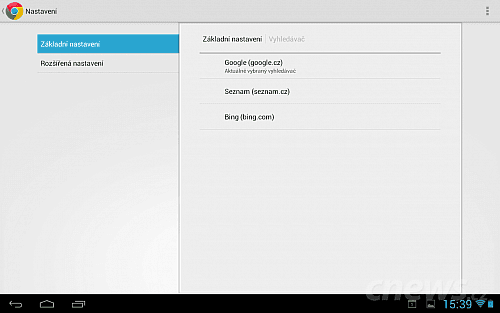
Vyberte si jeden z vyhledávačů
Abyste si stránku mohli prohlédnout za čas i bez toho, aniž byste si pamatovali adresu, je nejlepší ji uložit do knihovny záložek. Až budete na vaší oblíbené stránce, klepněte na hvězdu v adresním řádku. Upravte název, zvolte cílovou složku a potvrďte tlačítkem Uložit.
Hlavní nabídka
Hlavní nabídka se ukrývá pod tlačítkem složeným ze tří teček, jež sídlí na pravém konci nástrojové lišty. V ní najdete většinu dostupných nástrojů, právě ona slouží jako rozcestník k většině funkcí. Nastavení programu najdete opět v této nabídce.